苹果公司早已证明,他们在设备的质量和美学方面是世界上最好的。他们的iPhone、Macbook、Mac和其他设备都非常容易使用,不需要大量的时间来设置。而且用户很少对这些产品留下差评。尽管这样,苹果设备仍然存在一些缺点。也许称其为缺点是太苛刻了。最有可能的是,它只是一个小缺陷。这是关于录制音频。
如果你需要从视频播放器、任何应用程序或Chrome和Safari浏览器中录制音频流,你应该知道,你不能用标准的macOS操作系统工具来做。然而,你可以使用第三方软件轻松地将这个功能添加到你的Mac上。之后,你就可以从任何macOS应用中录制声音了。
因此,如果你想在你的Mac上录制一个内部音轨,这里是你可以做到的。
如何用SoundFlower录制Mac上的内部音频
简单的实用程序SoundFlower,与其他程序不同,在系统中只需要很少的空间,很容易使用,重要的是,它是免费发放的。只需要SoundFlower驱动应用程序将音频输出通道路由到音频输入通道。
使用SoundFlower的主要缺点是,你不能实时收听录音。换句话说,你只能在录音过程完成后,改变系统声音设置后才能听录音。
如果你想在你的Mac上安装SoundFlower,你必须遵循以下步骤。
- 下载SoundFlower。你可以使用这个链接。
- 双击下载的图像文件。
- 然后,在打开的窗口中,运行SoundFlower.pkg文件。
- 系统会出现一条通知信息,内容是 “The SoundFlower.pkg application cannot be opened because its author is an unknown developer”。只要按 “确定 “就可以了。
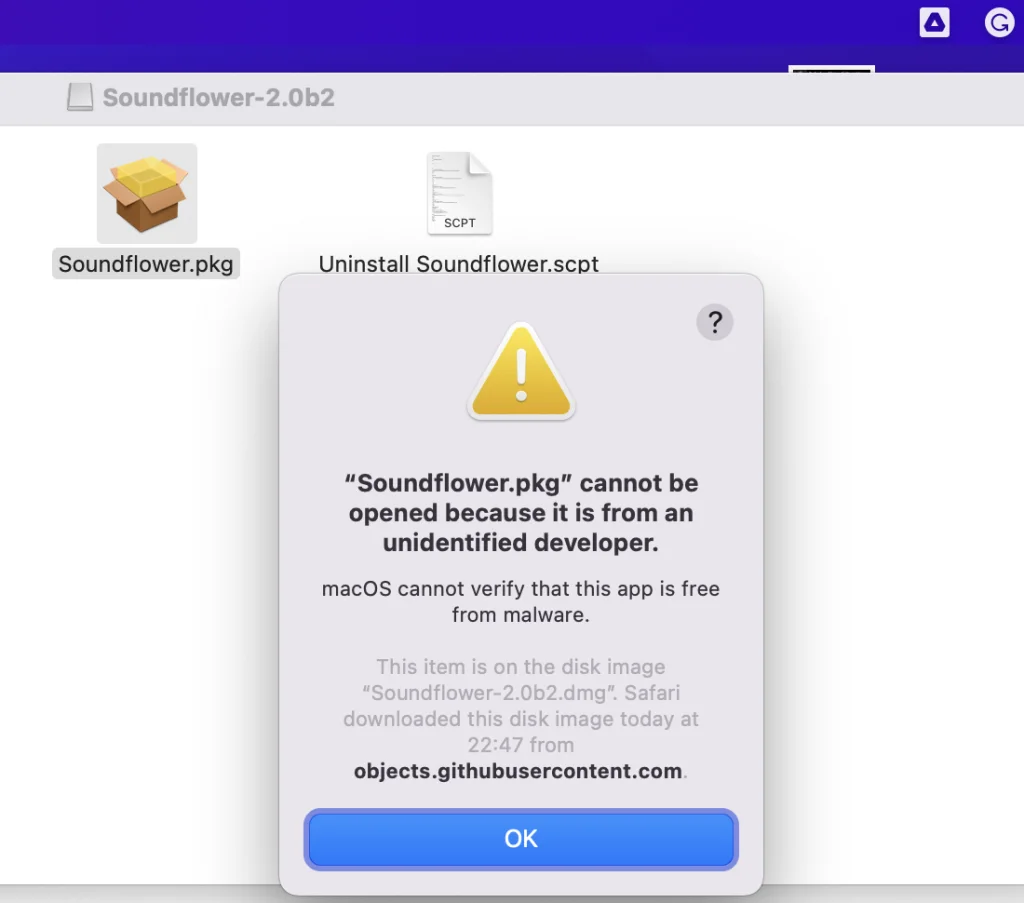
- 打开macOS “系统设置”,进入 “安全和隐私”。
- 点击左下角的锁图标,输入你的Mac管理员密码,然后点击 “禁用锁”。
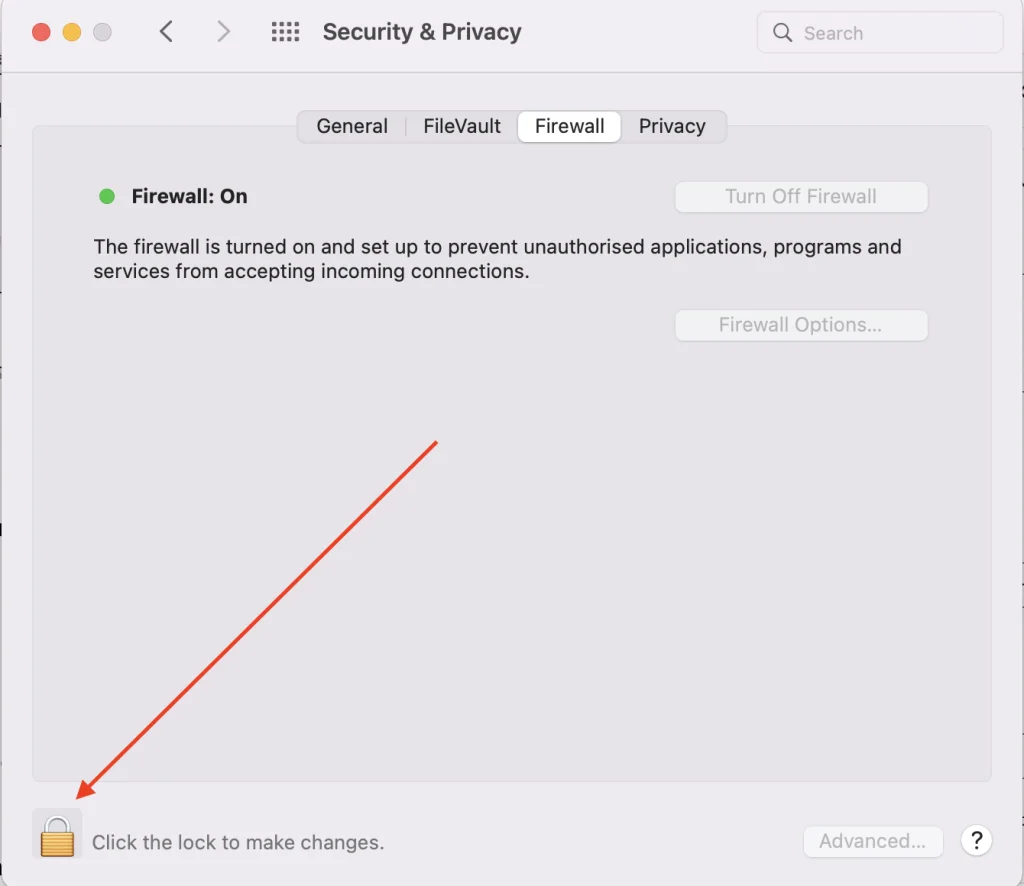
- 接下来,确认登录。
- 在出现的窗口中,点击 “打开 “并按照屏幕上的指示继续安装。
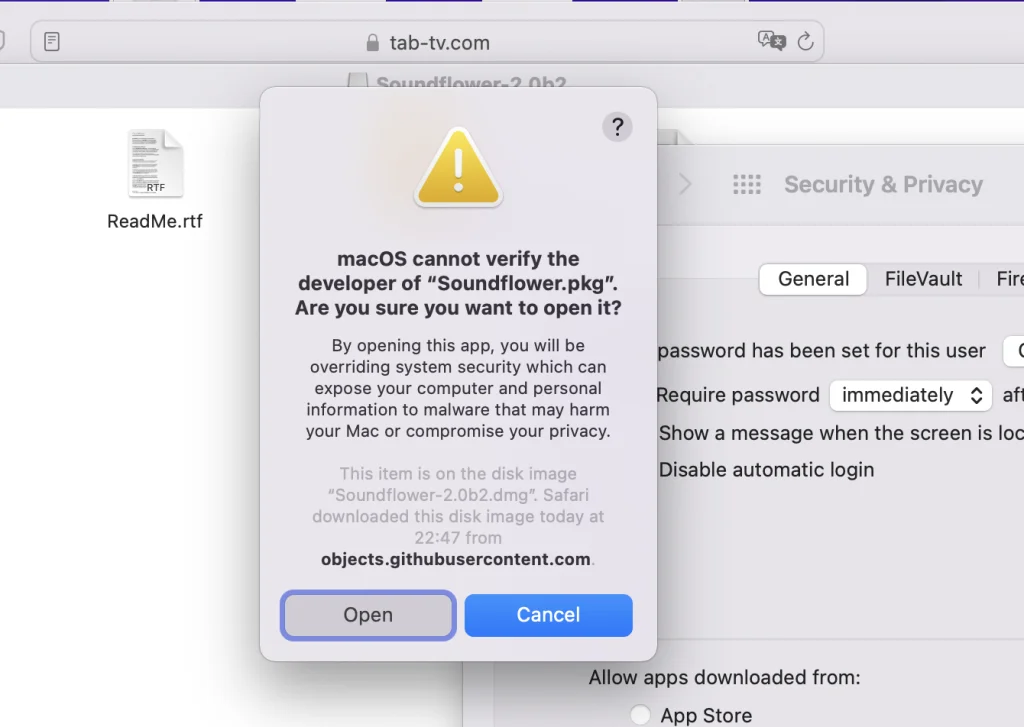
- 成功安装SoundFlower应用程序后,打开 “系统设置 “应用程序,进入 “声音”。
- 在 “输出 “下选择 “Soundflower (2 ch)”。
- 在 “输入 “下也选择 “Soundflower (2 ch)”。
在完成上述步骤后,所有来自你的电脑的声音将被直接发送到SoundFlower程序中。一旦你成功地安装了SoundFlower,你就可以通过同时按Option键和菜单栏上的声音音量设置图标,轻松地在不同的音频输入和音频输出之间切换。
为了测试该程序,只需播放一个音频文件,例如通过应用程序音乐(iTunes)或在浏览器中播放。同时在 “音频 “设置的 “输入 “选项卡中,”信号电平 “将被改变。
如何在Mac上使用Loopback录制音频
这个应用程序可以让你将硬件音频,如麦克风和线路输入,与应用程序和系统级音频组件(如听写、Siri等)的音频输出相结合。组合的音频设备被显示为一个单独的项目,你可以在GarageBand或Skype等程序中选择作为输入。你也可以选择它作为输出设备,同时播放直接来自这个虚拟系统的音频和来自允许你选择来源的应用程序的音频。
环回在你手中可以是一个极其简单或复杂的工具。这完全取决于实际情况。因此,如果你想开始使用Loopback工作,你必须遵循这些步骤。
- 例如,你可以在音乐应用程序中使用一个音频。
- 打开Loopback,点击左下角的 “+”来添加一个新的虚拟设备。
- 在 “来源 “下拉菜单上按 “+”,并选择你想捕捉音频(录音)的应用程序。在你的例子中,这就是音乐应用程序。
- 点击 “Monitors “下拉菜单中的 “+”,选择输出音频的设备(Mac的内置扬声器、耳机、音箱等)。这是为了让你能实时听到正在播放和记录的东西。
- 打开QuickTime并导航到 “文件”。
- 然后,选择 “新的音频记录”。
- 在出现的窗口中,点击向下的箭头。
- 在Loopback应用程序中选择创建的虚拟设备作为源(“Loopback Audio “为默认)。
- 按下 “录音 “按钮,开始捕捉音频。
- 录制完成后,按 “停止 “按钮。
- 最后,保存你的音频记录。
在哪里可以下载Loopback以及它的价格是多少
苹果公司没有在macOS中加入强大的音频路由和混合控制,这很难责怪该公司。然而,这样的特定功能是少数Mac用户所需要的。Loopback 2弥补了这一空白,但其118美元的价格标签是针对音频专业人士、预算紧张的播客或商业用户。这个工具不是随意的,它是为特定的任务而设计的,会找到一个欣赏的用户。
值得注意的是免费试用版,其主要限制是使用20分钟后声音质量下降。
如何使用语音备忘录应用程序在iPhone上录制音频
如果你想使用语音备忘录应用程序在iPhone上录制音频,你应该按照下面一节中提到的步骤进行。
- 首先,你应该打开语音备忘录应用程序,它可能在你手机的Extras或Utilities文件夹中。
- 打开应用程序后,你会看到屏幕底部有一个大红圈。你应该点击它来录制一个新文件。
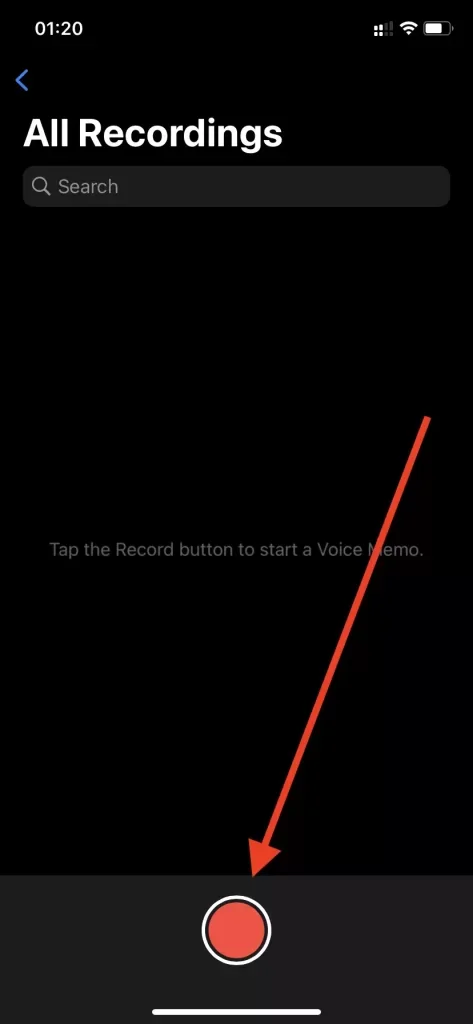
- 当你完成了你的演讲,你应该停止录音。要做到这一点,你应该点击屏幕底部的红色方块。

重要的是要知道,如果对你来说,拥有更高级的录音是很重要的,特别是,如果你的录音与音乐、播客等的制作有关,你可以试试GarageBand for iPhone。









